
Huluは月額933円で全てのコンテンツが見放題で利用できる動画配信サービスです。
シンプルな料金プランで使いやすく、豊富なジャンルの作品を楽しむことが可能です。
特に、海外ドラマのラインナップが豊富で、日本最速で視聴できる作品数に定評があります。
ここでは、Huluの登録方法と解約までの流れについて紹介します。
Huluの登録・入会方法

Huluの会員登録は、パソコンやスマートフォン、タブレット、Hulu対応のテレビから行うことができます。
会員登録に使用するデバイスや、支払方法によって手続きのしかたが異なる場合があります。
パソコンから会員登録する場合、まずHuluの公式サイトにアクセスします。
今すぐ無料でお試しと書かれたボタンをクリックすると、メールアドレスやパスワード、氏名、生年月日、性別、支払方法の入力画面に移ります。
必要事項を入力した後、利用規約に目を通してチェックを入れ、入会すると書かれたボタンを押して完了です。
iPhoneやAndroidスマートフォンから会員登録する場合も、パソコンと同じ流れで行っていきます。
SonyテレビやSHARPテレビから会員登録する際は、Huluアプリから行うことができます。
あらかじめHuluアプリが搭載されているテレビとそうでないものがあるため、Huluアプリが見あたらない場合はインストールを行います。
Huluアプリを開き、新規登録を選択、この機器から会員登録をするを選びます。
メールアドレスやパスワードの入力を済ませると、氏名や生年月日などの個人情報入力画面に移ります。
必要事項を全て入力し、その後は案内どおりに進めていくと登録完了です。
Huluの支払方法は多数の選択肢があり、クレジットカードやデビットカード、ドコモケータイ払い、auかんたん決済、ソフトバンクまとめて支払い、PayPal、iTunes Store、Huluチケットの中から選ぶことができます。
しかし、Huluアプリから会員登録する場合はクレジットカードでの支払方法しか選択できないため注意が必要です。
クレジットカードを持っていないかたや、その他の支払方法を選択したいかたは、公式サイトから会員登録が必要です。
また、スマートフォンから会員登録を行う場合、PayPalでの支払いを選択することはできないため、パソコンからの登録をおすすめします。
さらに、Huluチケットを選択した場合は、初回利用時に設けられている無料トライアル期間の利用ができないため注意が必要です。
支払方法でiTunes Store決済を選択するかたは、Apple TVから会員登録を行う必要があります。
Apple TV以外のデバイスではiTunes Store決済を選択することはできません。
Apple TV第4世代以降を使用するかたは、Huluアプリを開き新規会員登録を選択、この機器から会員登録すると書かれたボタンを押します。
メールアドレスやパスワードの設定と、氏名などの個人情報を入力し、Apple IDとApple IDのパスワードを入力すると会員登録完了です。
Apple TV第2世代、第3世代を利用するかたは、Huluアプリを開き今すぐ1か月無料おためしの欄を選択、この機器から会員登録するを選びます。
メールアドレスとパスワードを設定し、再度パスワードの入力、利用規約に目を通し、iTunesの課金ポリシーにも目を通します。
注意事項に目を通した後、同意して次へを選択、氏名や生年月日などを入力し、Apple IDとApple IDパスワードを送信して完了です。
Huluの解約・退会までの流れと注意点
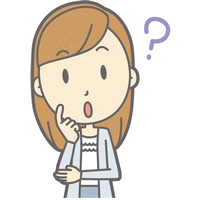
Huluを解約する際は、支払方法の種類に応じて解約方法が異なるため注意が必要です。
クレジットカードや携帯電話のキャリア決済、デビットカード、PayPal、Huluチケットでの支払いを選択しているかたは、公式サイトにログインして解約手続きを進めていきます。
スマートフォン、タブレット、パソコンのいずれを使っても同じ流れで手続きすることができます。
公式サイトにログイン後、画面右上になる顔マークを選択し、メニューを開きます。
アカウントを選択し、パスワードを入力、契約を解除すると書かれた部分を選びます。
再度、契約を解除すると書かれたボタンを選択すると、アンケート画面が開きます。
アンケートへの回答は任意で行い、もう一度契約を解除すると書かれたボタンを押します。
「ご契約が終了しました。動画を視聴するには再開してください。」と表示された画面が出れば、解約が完了です。
なお、Huluアプリからの解約も可能ですが、iOS版アプリでは解約手続きを行うことができません。
Android版アプリを利用している場合は、アプリからでも解約が可能です。
iTunes Store決済で支払いをしているかたは、iPhone、iPad、iPod touch、パソコン、Apple TVから解約手続きを行います。
iPhone、iPad、iPod touchから解約するには、ホーム画面の設定を開き、iTunes StoreとApp Storeを選択します。
Apple IDを表示、登録、Huluの順に選択し、登録をキャンセルまたはトライアルをキャンセルと書かれた部分を選択し完了です。
パソコンから解約するには、iTunesを起動しメニューバーを表示、アカウントからマイアカウントを選択します。
Apple IDのパスワードを入力し、設定の登録と書かれた部分から管理を開き、Huluを選択、登録をキャンセルまたはトライアルをキャンセルを選択し完了です。
Apple TVから解約するには、Apple TVホーム画面を開き、設定からアカウントを選択、購読を管理を選びます。
そして、Huluを選択し登録をキャンセルするを選んで完了です。
解約をした場合、支払い情報は消去されますが、アカウントはそのまま残ります。
利用を再開する場合は、メールアドレスとパスワードを入力後、改めて支払い情報を入力するだけで手続きができるため便利です。
長期的に利用再開予定がない場合は、アカウントを消去することも可能で、Huluカスタマーサポートからメールか電話で依頼することができます。
登録中の支払方法から別の支払方法に変更したい場合は、一度解約手続きを行い再契約する必要があります。
しかし、有料プラン利用中に解約する際には、視聴可能期限が残っている間は再契約できません。
視聴可能期限が残っている間は動画の視聴ができるため、通常どおりの利用が可能です。
視聴期限が過ぎると再契約が可能となるため、その時に改めて支払方法の変更を行います。
有料プラン中の解約は、視聴可能期間が残っている場合の視聴が可能ですが、無料トライアル中は解約した時点で作品の視聴ができなくなるため注意が必要です。
まとめ

Huluの登録から解約までの流れについて見てきました。
内容をまとめると以下のようになります。
- Huluの会員登録は支払方法により会員登録手続きの方法が異なる場合がある
- iTunes Store決済を選択する場合、Apple TVから会員登録する必要がある
- iOS版アプリからの解約はできないため、Webサイトからアクセスする必要がある
今回ご紹介した方法は2018年7月現在のものです。
今後、会員登録や解約手続きの方法については変更となる可能性があります。
Huluの会員登録の方法や解約手続きについては、公式サイトのヘルプの欄から検索することができます。
会員登録していない場合でもヘルプの閲覧はできるため、支払方法や視聴するデバイスが決まっている場合は事前に確認しておくと便利です。
おすすめ動画配信サービス(VOD)
U-NEXTは全作品で12万本以上、見放題で5万本以上を視聴できる人気動画配信サービスです。
月額2,149円で見放題の動画だけでなく、70以上の雑誌やコミックが読み放題になります。
見放題以外の作品もポイントを使うことで視聴でき、初回登録時に600円分のポイント、毎月1,200ポイントがもらえるので、人気作品も追加課金なしで観ることができるのも魅力です。
無料お試し期間は31日間あるので、夏休みやGW、年末年始に無料期間だけでも十分楽しむことができます。
FOD(フジテレビオンデマンド)はフジテレビのドラマ、アニメ、バラエティ、映画が見放題になる動画配信サービスです。
2,000本以上の作品が見放題になり、期間限定の見逃し配信については無料で視聴することができます。
放送中のドラマも放送後すぐに見逃し配信されます。
無料お試し期間が31日間あるので、無料で人気ドラマを楽しめます。
TSUTAYA TVは、動画見放題で月額933円(税抜)、CD/DVDの宅配レンタルが借り放題もあわせて月額2,417円(税抜)で利用できます。
動画数は85,000本以上と、TSUTAYAのほぼすべての動画を観ることができます。
無料期間が30日あり、初回登録時に1,080ポイントがもらえるので、人気の新作も実質無料で視聴することができます。
これまでTSUTAYAでレンタル利用していた人は、はじめての動画配信サービスはTSUTAYA TVがおすすめです。
Huluは海外ドラマや洋画、国内ドラマなどに強い動画配信サービスです。
月額約1,000円で4万本以上の動画を見放題で楽しむことができます。
日本テレビの子会社なので、国内ドラマの見逃し配信やスピンオフも多く見ることができ、視聴可能な作品が幅広く、バランスが良い点も魅力です。
14日間の無料お試し期間があるので、はじめて動画配信サービスを利用する際はまずHuluを試してみてください。
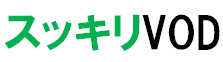




 Huluのアプリでできること、ダウンロード方法
Huluのアプリでできること、ダウンロード方法 【2018年】Huluで観ることができる海外ドラマとおすすめ
【2018年】Huluで観ることができる海外ドラマとおすすめ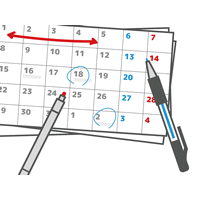 Huluのウォーキング・デッドシーズン8の配信開始日と配信終了日
Huluのウォーキング・デッドシーズン8の配信開始日と配信終了日 Huluは4Kに対応している?Huluの画質と4Kで楽しむ方法
Huluは4Kに対応している?Huluの画質と4Kで楽しむ方法 Huluの最高画質と選べる画質の種類、変更方法
Huluの最高画質と選べる画質の種類、変更方法